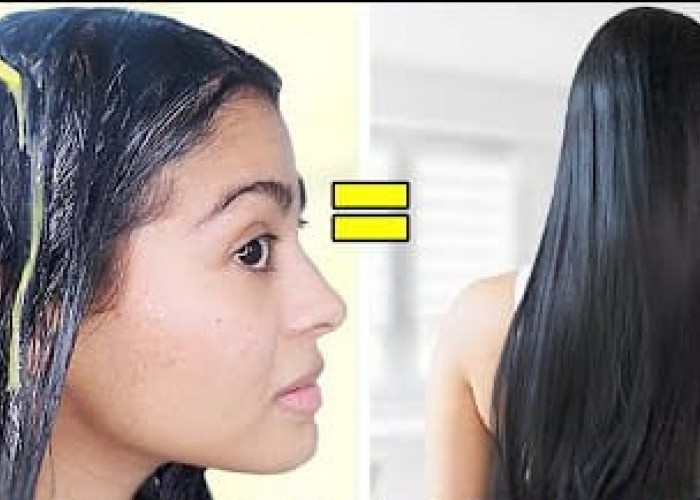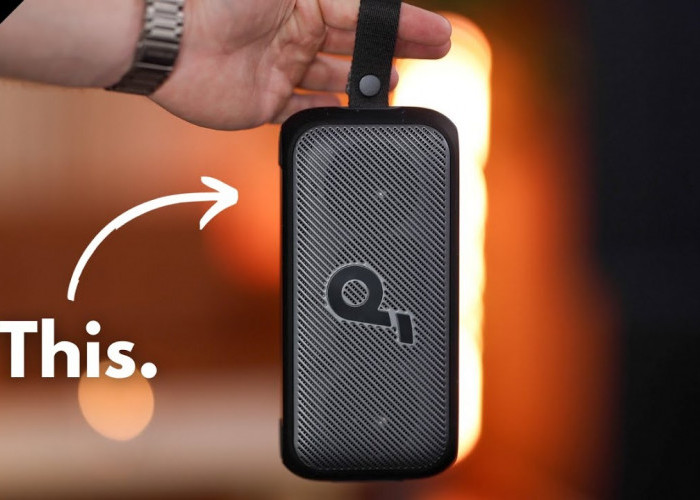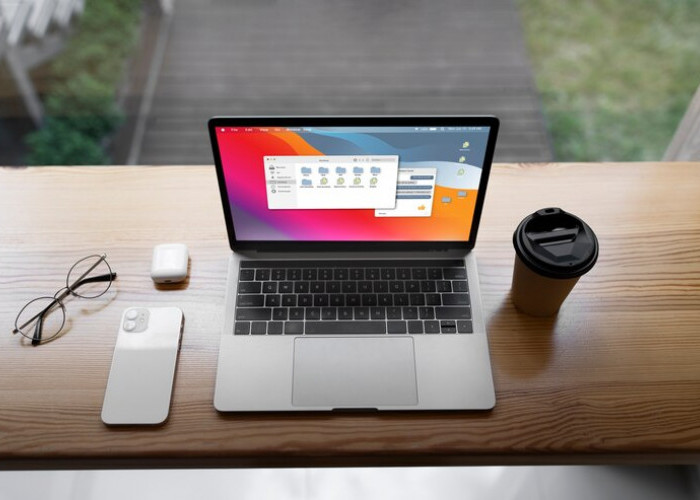Bagaimana Cara Mengatasi Laptop Lemot di Windows 11? Cari Tahu Penyebab dan Solusinya Disini!

Bagaimana Cara Mengatasi Laptop Lemot di Windows 11? Cari Tahu Penyebab dan Solusinya Disini!-www.theguardian.com-
Ketika sedang memeriksa pembaruan, kamu dapat sekaligus mencari driver perangkat terbaru yang dapat membantu meningkatkan performa laptop.
Berikut cara memeriksa pembaruan pada Windows 11:
- Pilih ikon atau tombol Windows
- Pilih Pengaturan.
- pilih Windows Update.
- Periksa pembaruan.
- Pilih salah satu hal di bawah ini:
Jika terdapat keterangan status “Anda sudah diperbarui” lanjutkan dan periksa pembaruan opsional.
Jika terdapat keterangan status “Updates tersedia” setelah diunduh, klik Instal sekarang.
- Pilih pembaruan yang ingin diinstal
- Terakhir, hidupkan ulang laptop
Setelah laptop menyala kembali, lihatlah apakah sudah berjalan lebih baik. Jika laptop dirasa masih berjalan lambat, maka lakukan cara berikutnya.
2. Hidupkan ulang laptop dan buka aplikasi yang diperlukan
Sebelum menghidupkan ulang laptop, periksa kembali program jendela aplikasi yang dibuka namun tidak diperlukan.
Karena membuka banyak aplikasi, program, serta browser web dapat menjadikan laptop lemot.
Ketika kamu sudah menutup semua jendela aplikasi yang tidak diperlukan namun laptop masih lambat. Maka kamu perlu mencoba untuk menghidupkan ulang laptop, caranya:
- Tekan tombol atau klik ikon Windows.
- Pilih Power.
- klik Mulai Ulang.
- Setelah laptop menyala kembali, buka program aplikasi yang hanya diperlukan.
Terkadang aplikasi yang secara khusus untuk program Windows sebelumnya dapat memperlambat kinerja laptop jika dijalankan pada Windows 11 yang terbaru.
Apabila hal ini terjadi, segera buka program aplikasi dan periksa versi terbaru dengan cara membuka situs web perusahaan aplikasi yang bersangkutan.
BACA JUGA:Berapa Kapasitas RAM Laptop yang Ideal? Berikut Tips Memilih RAM Laptop yang Sesuai Kebutuhan
Atau cara lain yaitu dengan menjalankan Pemecah Masalah Kompatibilitas Program yang terdapat di Windows, caranya:
- Pilih ikon search atau cari
- Ketik pemecahan masalah pada kotak pencarian
- Pilih pemecahan masalah pengaturan
- Pilih Pemecah
- Pada bagian bawah, klik Jalankan
- Terakhir, pilih program yang bermasalah lalu pilih Berikutnya dan lanjutkan melalui pemecahan masalah.
Jika sudah melakukan beberapa cara di atas namun laptop tak kunjung membaik. Maka lanjutkan cara berikutnya.
Cek Berita dan Artikel yang lain di Google News
Sumber: tips-untuk-meningkatkan-kinerja-pc-di-windows-b3b3ef5b-5953-fb6a-2528-4bbed82fba96